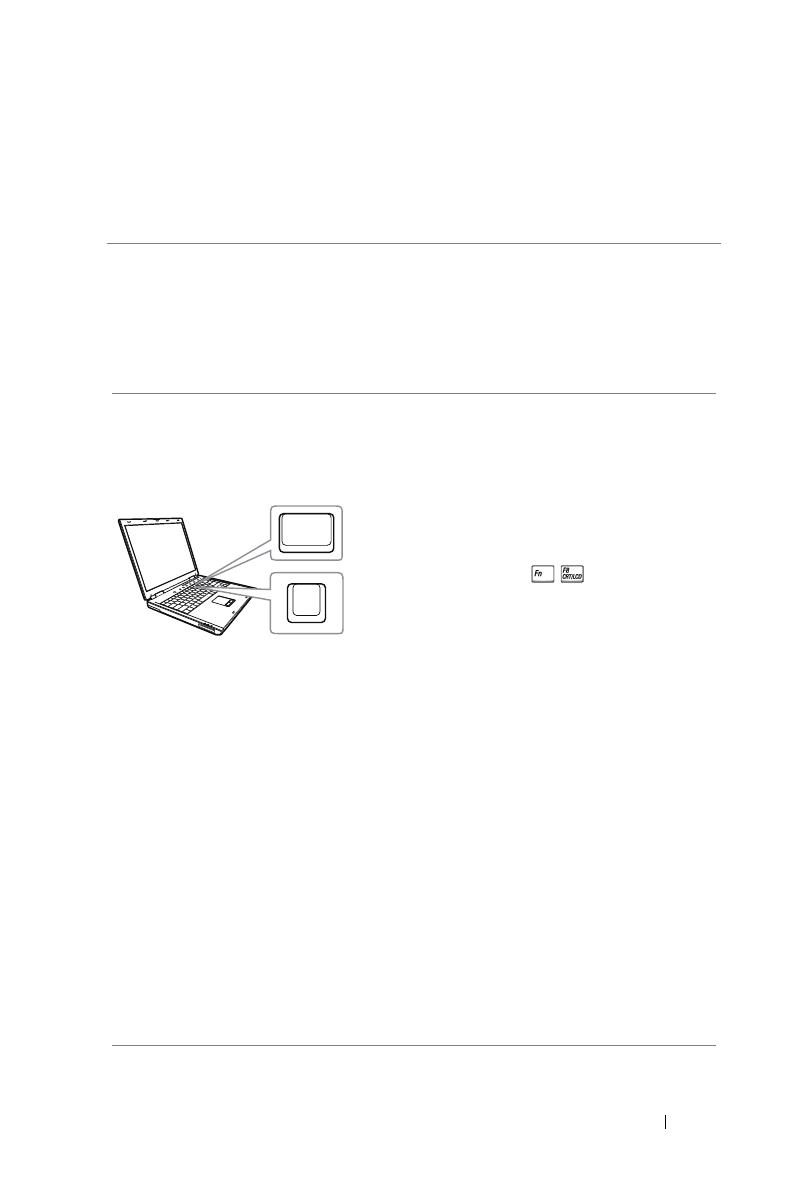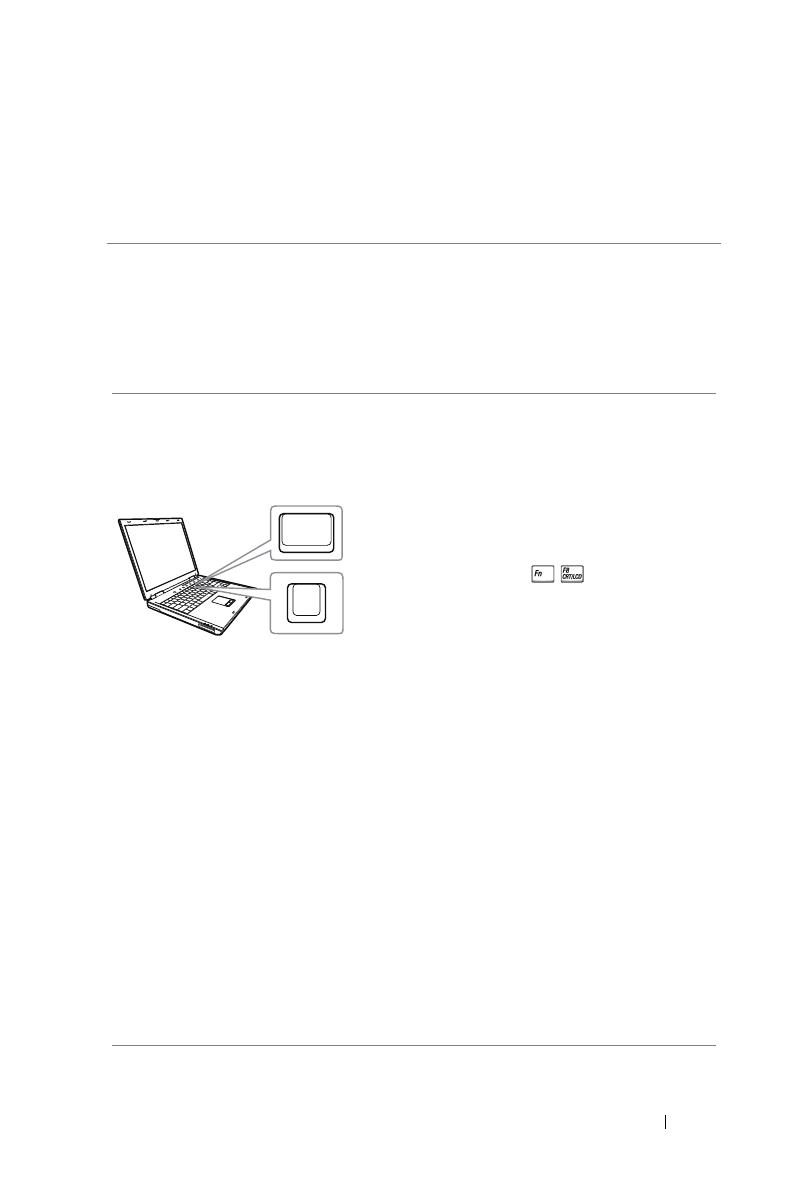
Odstraňovanie problémov 17
Tipy na odstraňovanie problémov
Ak sa vo vašom projektore vyskytnú nejaké problémy, pozrite si nasledujúce
tipy na ich odstraňovanie. Ak tento problém pretrváva, Kontaktovanie
spoločnosti Dell.
3
Odstraňovanie problémov
Problém Možné riešenie
Na premietacom plátne nie
je žiadny obraz
•
Uistite sa, že v ponuke INPUT
SOURCE (ZDROJ VSTUPU) ste
zvolili správny zdroj vstupu.
•
Uistite sa, že je aktivovaný port pre
externú grafickú kartu. Ak používate
prenosný počítač od spoločnosti Dell,
stlačte tlačidlá (Fn+F8). V
prípade iných počítačov si pozrite
príslušnú dokumentáciu. Ak sú obrazy
nesprávne zobrazené, vykonajte
inováciu ovládača videa v počítači.
Pokiaľ ide o počítače Dell, pozrite si
lokalitu www.dell.com/support.
•
Uistite sa, že všetky káble sú správne
zapojené. Pozri „Nastavenie
premietaného obrazu“ na strane 12.
•
Skontrolujte, či kolíky v konektoroch
nie sú ohnuté alebo zlomené.
•
Uistite sa, že lampa je riadne
nainštalovaná (pozri „Výmena lampy“
na strane 22).
•
Použite Test Pattern (Testovací vzor) v
položke Projector Settings
(Nastavenia projektora) v ponuke
Advanced Settings (Rozšírené
nastavenia). Uistite sa, že farby
testovacieho vzoru sú správne.